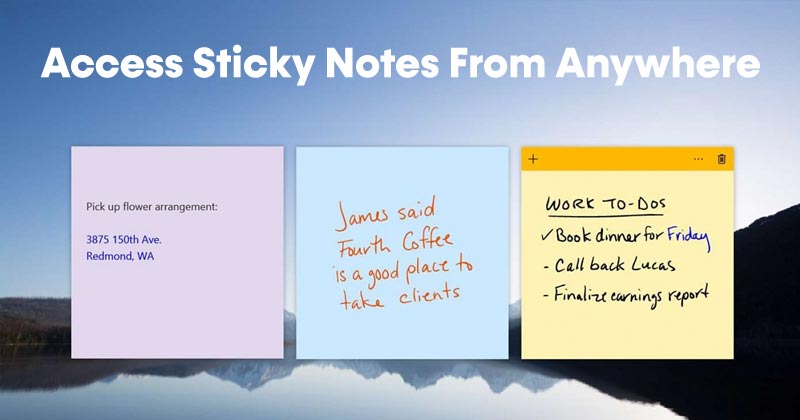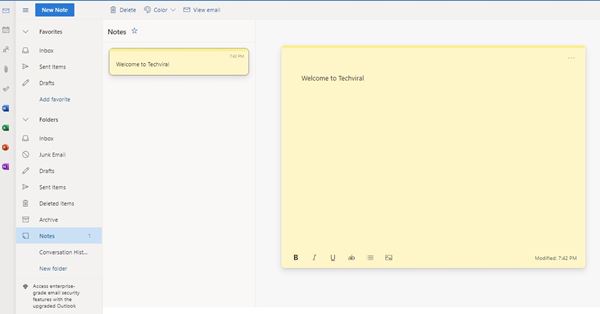В Windows 10 есть встроенное приложение для заметок, известное как Sticky Notes. Sticky Notes — это утилита для создания заметок, которая позволяет сохранять заметки с любого экрана. Плюсом является то, что вы можете легко прикрепить заметки к экрану рабочего стола для более быстрого доступа.
По сравнению со сторонними приложениями для создания заметок для Windows 10, Sticky Notebooks более легкий и простой в использовании. Он работает в фоновом режиме, но не замедляет работу вашего компьютера. Еще одна замечательная особенность Sticky Note – она синхронизирует все ваши заметки с облаком и позволяет создавать, просматривать и управлять заметками в Интернете.
Это означает, что вы можете получить доступ к заметкам Windows 10 откуда угодно. Однако по умолчанию функция синхронизации заметок отключена; вам необходимо связать свою учетную запись Microsoft, чтобы синхронизировать все ваши заметки с облаком.
Итак, в этой статье мы поделились пошаговым руководством по доступу к заметкам Windows 10 из любого места. Давайте проверим.
Использование учетной записи Microsoft для доступа к заметкам
Если ваш компьютер с Windows, на котором все сохраненные заметки, подключен к учетной записи Microsoft, вы можете получить доступ к заметкам на другом компьютере с Windows, используя ту же учетную запись Microsoft.
- Откройте поиск Windows 10 и введите Sticky Notes.
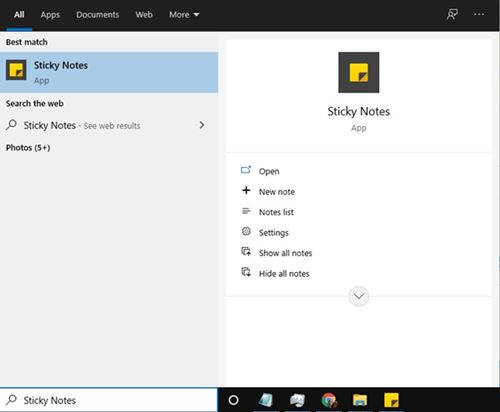
- Откройте заметки из списка и создайте новую заметку. Затем нажмите значок шестеренки Настройки, как показано ниже.
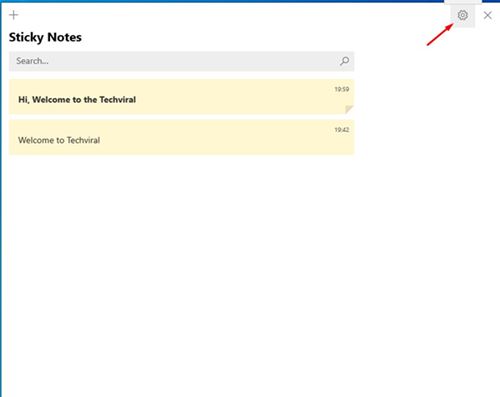
- На следующей странице нажмите кнопку Войти , как показано ниже.
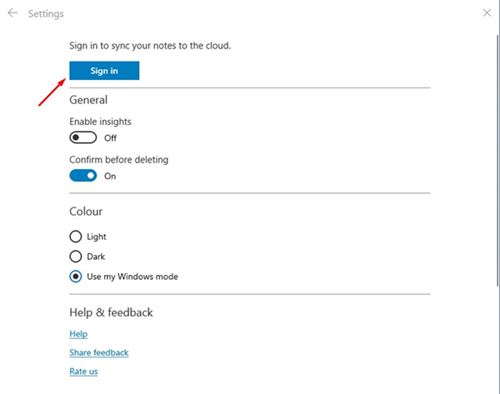
- После этого нажмите кнопку Синхронизировать сейчас , как показано на снимке экрана.
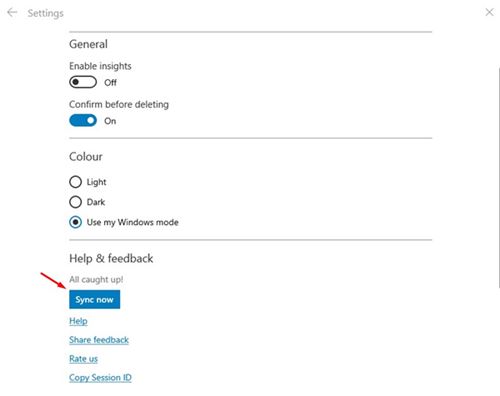
- Теперь перейдите к этому веб-страница и войдите в свою учетную запись Microsoft.
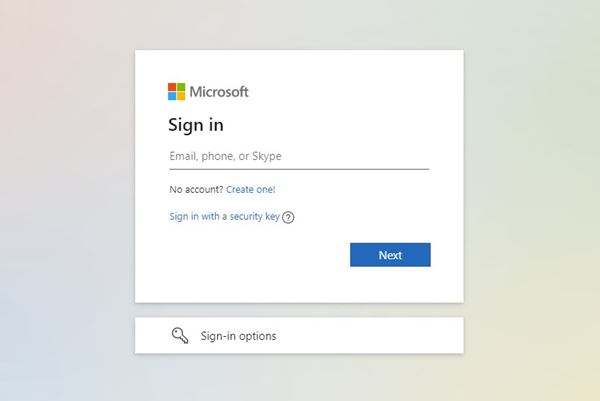
- Теперь на левой панели нажмите Примечания.
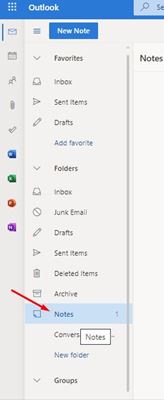
- Все сохраненные заметки вы найдете в Outlook.
Вот и все! Вы сделали. Вот как вы можете получить доступ к заметкам Windows 10 откуда угодно.
Итак, это руководство посвящено доступу к заметкам Windows 10 из любого места. Надеюсь, эта статья помогла вам! Пожалуйста, поделитесь им также со своими друзьями. Если у вас есть какие-либо сомнения по этому поводу, сообщите нам об этом в поле для комментариев ниже.